6 tapaa muuntaa AIFC MP3:ksi, jotka sinun on tiedettävä [2025]
AIFC asettaa etusijalle tinkimättömän laadun, jota suositaan ammattimaisissa ääniympäristöissä. Se voi kuitenkin olla huomattavasti suurempi kuin muut, ja sen yhteensopivuus on rajallinen, joten AIFC-tiedostojen muuntaminen MP3-muotoon on tarpeen. Jälkimmäinen muoto tarjoaa täydellisen tasapainon tiedostokoon ja yleismaailmallisen tuen välillä, mutta miten se tehdään? Sukella tähän nyt, sillä tämä viesti opastaa sinua kuudella tavalla AIFC-tiedostomuodon muuttamiseen MP3-muotoon varmistaen, että äänesi on käytettävissä milloin tahansa.
Opasluettelo
Mikä on AIFC-muoto Miksi muuntaa AIFC MP3:ksi Kuinka muuntaa AIFC MP3:ksi AnyRec Video Converterilla Kuinka muuntaa AIFC MP3:ksi iTunesilla Kuinka muuntaa AIFC MP3:ksi VLC:llä Kuinka muuttaa AIFC MP3:ksi verkossaMikä on AIFC-muoto
Lyhenne sanoista Audio Interchange File Format Compressed, AIFC on Applen kehittämän AIFF-äänitiedostomuodon serkku. Se on vähemmän tunnettu mutta erittäin arvostettu äänimuoto, joka säilyttää erinomaisen äänenlaadun ja säästää samalla tilaa. Sitä käytetään yleensä ammattimaisessa musiikkituotannossa, pääasiassa silloin, kun tarvitaan tasapainoa korkean tarkkuuden ja hallittavien tiedostokokojen välillä.
Miksi muuntaa AIFC MP3:ksi
Miksi muuntaa AIFC MP3:ksi? Se on käytännöllinen valinta kaikille, jotka haluavat parantaa yhteensopivuutta ja pienentää tiedostokokoa. Vaikka AIFC-tiedoston äänenlaatu on taatusti erinomainen, useat laitteet tai sovellukset eivät tue sitä nykyään. MP3 puolestaan on yksi laajimmin hyväksytyistä äänimuodoista, mikä varmistaa sujuvan toiston lähes kaikilla alustoilla.
Lisäksi MP3-tiedostot ovat pienempiä, mikä tekee niistä täydellisiä paitsi suoratoistoon myös jakamiseen ja tilan säästämiseen laitteellasi. Halusitpa sitten tiedostoille helpompaa saatavuutta tai musiikkikirjastosi hallintaa, AIFC:n muuntaminen MP3-muotoon on kiistatta joustavampi ja tehokkaampi kuuntelukokemus ilman merkittävää laadun heikkenemistä.
Kuinka muuntaa AIFC MP3:ksi AnyRec Video Converterilla
Ensimmäiseen AIFC-MP3-muunnostyökaluun tarvitset käyttäjäystävällisen mutta tehokkaan ratkaisun, joka on suunniteltu käsittelemään monenlaisia formaatteja, ja tämä on se... AnyRec Video ConverterSe tarjoaa käyttäjäystävällisen käyttöliittymän, joka sopii täydellisesti sekä aloittelijoille että ammattilaisille. AnyRec Video Converter pystyy käsittelemään yli tuhatta tiedostomuotoa ja takaa korkealaatuiset muunnokset ilman laadun heikkenemistä tiedostokoosta ja muunnosten määrästä riippumatta. Lisäksi ohjelmisto tarjoaa lisäominaisuuksia, kuten muokkausta, parantamista ja muuntamista, jotka on suunniteltu multimediatehtäviä varten.

Laaja valikoima formaatteja, kuten MP3, AAC, FLAC ja paljon muuta, on katettu.
Kattaa useiden AIFC-tiedostojen samanaikaisen muuntamisen, mikä säästää aikaa ja vaivaa.
Käytä GPU-kiihdytystä nopeuttaaksesi muunnosprosessia.
Voit muokata ja tallentaa mukautettuja konversioprofiileja tarpeidesi mukaan.
Suojattu lataus
Suojattu lataus
Vaihe 1.Avaa ensin AnyRec Video Converter. Voit sitten lisätä AIFC-äänesi napsauttamalla "Lisää tiedostoja" -painiketta tai vetämällä ja pudottamalla sen ikkunaan.

Vaihe 2.Siirry seuraavaksi "Muoto"-valikkoon, valitse "Ääni"-välilehti ja valitse lähtömuodoksi "MP3". Voit säätää asetuksia, kuten bittinopeutta tai näytteenottotaajuutta, napsauttamalla "Mukautettu profiili" -painiketta.

Vaihe 3.Lopuksi valitse, minne haluat tallentaa uuden MP3-tiedostosi ja anna sille nimi. Kun kaikki on tehty, napsauta "Muunna kaikki" -painiketta aloittaaksesi AIFC:n muuntamisen MP3:ksi.

Suojattu lataus
Suojattu lataus
Kuinka muuntaa AIFC MP3:ksi iTunesilla
iTunes, Applen mediasoitin, tarjoaa kaikille yksinkertaisen ratkaisun AIFC:n muuntamiseen MP3-muotoon. OGG MP3:ksija paljon muuta. Säätämällä tuontiasetuksia käyttäjät voivat muokata ääntään tehokkaasti. Tämä menetelmä on ihanteellinen, jos olet jo Applen ekosysteemissä. Näin se toimii
Vaihe 1.Käynnistä iTunes tietokoneellasi. Siirry kohtaan "Tiedosto", valitse "Lisää tiedosto kirjastoon" ja valitse AIFC-ääni, jonka haluat muuntaa.
Vaihe 2.Sen jälkeen siirry kohtaan "Muokkaa" ja sitten "Asetukset". Napsauta "Yleiset"-välilehdeltä "Tuo asetukset".
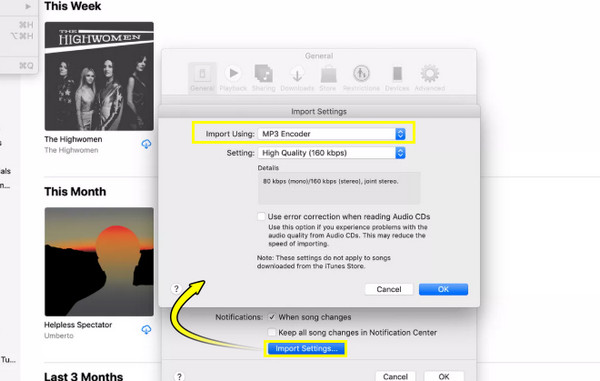
Vaihe 3.Napsauta sitten kirjastossasi AIFC-äänitiedostoa, siirry kohtaan "Tiedosto" ja valitse "Muunna" ja sitten "Luo MP3-versio". iTunes luo kopion MP3-muodossa välittömästi.
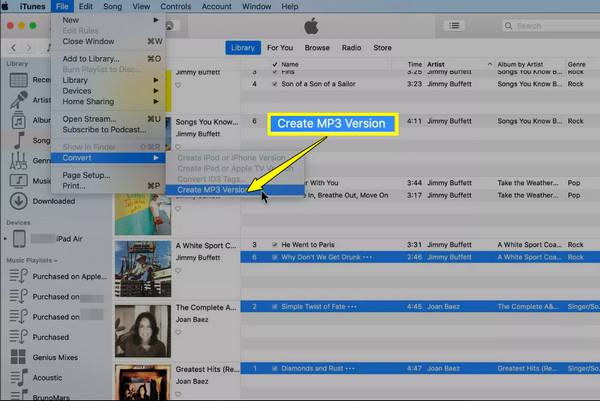
Kuinka muuntaa AIFC MP3:ksi VLC:llä
VLC on enemmän kuin pelkkä mediasoitin, se on tehokas työkalu, jossa on myös muunnostoiminto, mikä tekee siitä kätevän tavan muuntaa AIFC MP3:ksi ilman erillistä ohjelmistoa. Se tukee monia formaatteja ja koodekkeja, mikä varmistaa, että myös harvinaisemmat, kuten AIFC, käsitellään ongelmitta. Noudata seuraavia ohjeita AIFC-formaatin muuntamiseksi:
Vaihe 1.Avaa VLC. Napsauta "Media"-valikkovälilehteä ja valitse "Muunna/Tallenna"-vaihtoehto. Napsauta tällä sivulla "Lisää"-painiketta etsiäksesi ja valitaksesi AIFC-äänitiedostosi ja napsauta sitten alla olevaa "Muunna/Tallenna"-painiketta.
Vaihe 2.Valitse tässä ikkunassa "Profiili"-kohdasta "Ääni - MP3". Voit myös napsauttaa sen vieressä olevaa "Asetukset"-painiketta mukauttaaksesi äänikoodekin asetuksia. Määritä seuraavaksi tiedoston sijainti ja nimi. Aloita AIFC:n muuntaminen MP3:ksi napsauttamalla "Käynnistä"-painiketta.
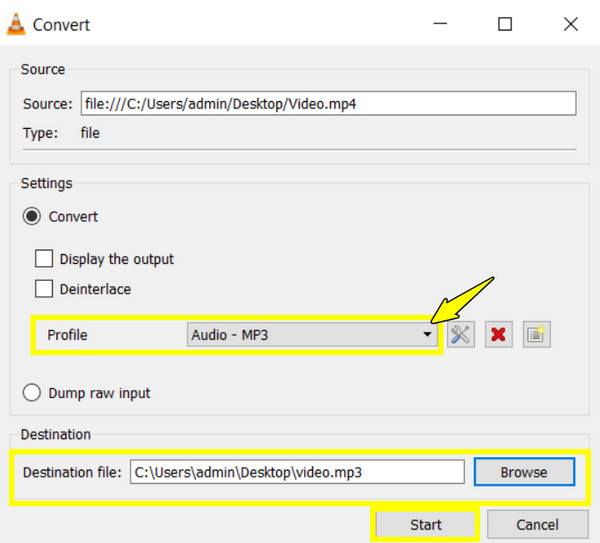
Kuinka muuttaa AIFC MP3:ksi verkossa
Nopeisiin muunnoksiin ilman asentamista on tarjolla hyviä paikkoja verkkotyökaluilla! Tässä on kolme luotettavaa alustaa, joilla voit kokeilla AIFC:n muuntamista MP3:ksi:
1. FreeConvert
FreeConvert on helppokäyttöinen AIFC-MP3-muunninohjelma verkossa, joka kattaa laajan valikoiman formaatteja näiden kahden lisäksi. Se sisältää myös erämuunnoksen sekä perusäänenmuokkausvaihtoehdot.
Vaihe 1.Siirry FreeConvert AIFC to MP3 -sivustolle. Napsauta "Valitse tiedostot" ja lataa tiedosto tietokoneeltasi tai tallennuspalveluista tai URL-osoitteen kautta.
Vaihe 2.Seuraavaksi voit halutessasi säätää ääniasetuksia, kuten bittinopeutta tai näytteenottotaajuutta. Lopeta napsauttamalla "Muunna MP3-muotoon".
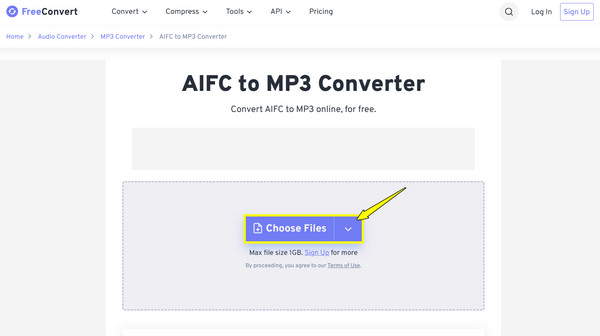
2. Zamzar
Seuraava verkkopohjainen AIFC-MP3-muunnin on pitkäaikainen työkalu nimeltä Zamzar. Se on kuuluisa yksinkertaisuudestaan ja tehokkuudestaan, sillä se tukee suurta määrää formaatteja ja tarjoaa sähköposti-ilmoituksia muunnoksen valmistuttua.
Vaihe 1.Kun olet Zamzar AIFC to MP3 -verkkosivustolla, aloita napsauttamalla "Valitse tiedostot" -painiketta ladataksesi AIFC-tiedostosi.
Vaihe 2.Seuraavassa valikossa "Muunna muotoon" muodoksi asetetaan automaattisesti "MP3". Napsauta "Muunna nyt" -painiketta.
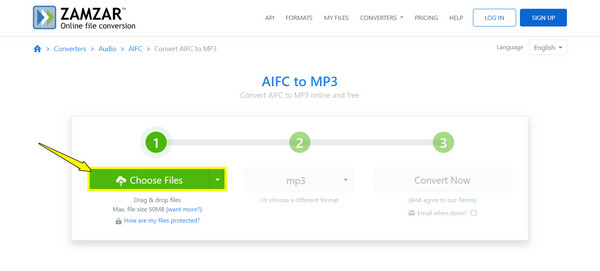
3. CloudConvert
Lopuksi, CloudConvert on sivusto, kuten flv2mp3, joka tarjoaa korkealaatuisia muunnoksia sekä edistyneitä mukautusvaihtoehtoja. Se kattaa myös yli 200 formaattia ja tarjoaa kehittäjille API-käyttöoikeuden.
Vaihe 1.Siirry CloudConvert AIFC to MP3 -pääsivulle. Tuo AIFC-tiedostosi URL-osoitteen tai tallennuspalveluvaihtoehdon avulla napsauttamalla "Valitse tiedosto" -painiketta.
Vaihe 2.Voit halutessasi muuttaa muunnosasetuksia napsauttamalla "Asetukset"-painiketta. Kun olet valmis, napsauta "Muunna"-painiketta.
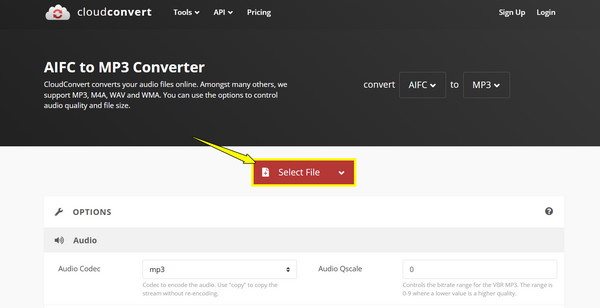
Johtopäätös
AIFC-tiedostojen muuntaminen MP3-tiedostoiksi tarjoaa valtavan edun yhteensopivuuden ja tiedostokoon suhteen, mikä tekee äänestäsi toistettavamman eri laitteilla ja alustoilla. Useiden olemassa olevien työkalujen joukosta mediasoittimista online-muuntimiin paras valinta riippuu tarpeistasi. Jos etsit kattavaa ja tehokasta ratkaisua, AnyRec Video Converter erottuu edukseen. Muuntamisen lisäksi ohjelmisto tarjoaa korkealaatuista tulostuslaatua, lukuisia formaatteja ja muokkaustyökaluja. Taitotasostasi riippumatta AnyRec Video Converter on luotettava työkalu kaikkiin muuntotarpeisiisi.
Suojattu lataus
Suojattu lataus



